So geben Sie Speicherplatz frei, indem Sie Schattenkopien entfernen [Windows]
Ist dir jemals aufgefallen, dass etwas anderes als deine Dateien auf deinem Laufwerk Platz zu fressen scheinen? Wenn Sie ein Uber-Nerd wie ich sind, haben Sie vielleicht alle Ihre Ordner im Explorer ausgewählt, ihre Eigenschaften angeschaut und sich gewundert, warum die Summe niedriger ist als der gesamte Speicherplatz auf dem Laufwerk. Zeit zur Entmystifizierung!
Wenn Sie neue Software installieren, Patch-Updates ausführen oder neue Geräte einrichten, erstellt Windows möglicherweise automatisch einen System-Snapshot, bevor Änderungen am System vorgenommen werden. Sollte etwas nicht mehr funktionieren, haben Sie die Möglichkeit, die Änderungen mithilfe der Systemwiederherstellung auf einen dieser Snapshots zurückzusetzen. Abhängig von Ihren Einstellungen kann Windows auch Kopien von Dateien wie Ihre Dokumente oder Bilder speichern, die Sie auf frühere Versionen zurücksetzen können.
Der Nettoeffekt all dieser "Backups" ist Redundanz, aber weniger verfügbarer Speicherplatz. Wenn Ihr System perfekt funktioniert und Sie sich etwas Freiraum verschaffen möchten, ist es vielleicht an der Zeit, den Schattenkopie-Schiefer sauber zu wischen. In der Tat können Sie abhängig von Ihren Einstellungen möglicherweise viele Gigabyte Speicherplatz gewinnen. Auf einem meiner RAID-Laufwerke ist der Systemschutz beispielsweise so eingestellt, dass er bis zu 1% des Laufwerks auslastet, was aber tatsächlich 37 GB entspricht!
Es gibt im Wesentlichen zwei Möglichkeiten, diesen Speicherplatz aus der Schattenkopie void zurückzugewinnen - Sie können wählen, alle Wiederherstellungspunkte zu entfernen, oder Sie können die neueren beibehalten und nur die ältesten Wiederherstellungspunkte entfernen.
So entfernen Sie die ältesten Schattenkopien
Klicken Sie auf die Windows-Schaltfläche (oder Start) und geben Sie cmd in das Suchfeld ein. Drücken Sie "Strg + Umschalt + Eingabe", um eine Eingabeaufforderung als Administrator zu öffnen. Sie werden möglicherweise von der Benutzerkontensteuerung aufgefordert - falls ja, klicken Sie auf Ja. Geben Sie an der Eingabeaufforderung Folgendes ein:
vssadmin löscht Schatten / für = c: / Älteste
Dadurch werden die ältesten Schattenkopien auf Laufwerk C: gelöscht. Wenn Sie eine andere Festplatte haben, auf der Sie das gleiche tun möchten, ersetzen Sie einfach den Laufwerkbuchstaben, in dem Sie "c:" im Befehl sehen.

So entfernen Sie alle Schattenkopien
Klicken Sie auf die Windows-Schaltfläche (oder Start) und geben Sie cmd in das Suchfeld ein. Drücken Sie "Strg + Umschalt + Eingabe", um eine Eingabeaufforderung als Administrator zu öffnen. Sie werden möglicherweise von der Benutzerkontensteuerung aufgefordert - falls ja, klicken Sie auf Ja. Geben Sie an der Eingabeaufforderung Folgendes ein:
vssadmin löscht Schatten / für = c: / all
Dadurch werden alle Schattenkopien auf Laufwerk C: gelöscht. Wenn Sie eine andere Festplatte haben, auf der Sie das gleiche tun möchten, ersetzen Sie einfach den Laufwerkbuchstaben, in dem Sie "c:" im Befehl sehen.

Reduzieren des verfügbaren Speicherplatzes für Schattenkopien
Wechseln Sie zur Systemsteuerung, stellen Sie sicher, dass oben rechts im Pulldown-Menü "Ansicht nach" kleine Symbole ausgewählt sind, und klicken Sie auf System. Klicken Sie dann auf Systemschutz und wählen Sie das Laufwerk aus, für das Sie Schattenkopieeinstellungen ändern möchten. Klicken Sie dann auf Konfigurieren. Sie können den Schieberegler "Maximale Auslastung" reduzieren (versuchen Sie, mindestens 600 MB zu belassen, um sicherzustellen, dass mindestens eine Schattenkopie erstellt werden kann). OK klicken.

Wenn Ihr System einwandfrei funktioniert, können Sie auch einen aktuellen Wiederherstellungspunkt erstellen, indem Sie in diesem Fenster auf Erstellen klicken.





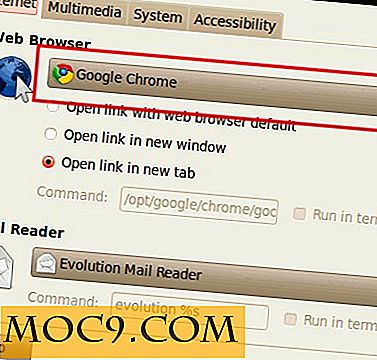
![Schalte die verborgene Kraft der Vorschau frei, um PDF-Dateien besser verwalten zu können [Mac]](http://moc9.com/img/preview-markup-toolbar.jpg)

